excel表格数据取整的教程
excel去零取整公式

excel去零取整公式标题:Excel中实现数据去零取整的公式应用详解在日常办公和数据分析过程中,Excel表格软件为我们提供了强大的数据处理功能。
其中,“去零取整”是一项常见的需求,即去除数字的小数部分,仅保留其整数部分。
本文将详细介绍Excel中实现这一操作的几种常用公式方法。
1. TRUNC函数法:TRUNC函数是Excel内置的一种用于截断数字小数部分的函数。
使用格式如下:```=TRUNC(number,[num_digits])```这里的`number`是要进行去零取整的数值,`num_digits`(可选参数)指定要保留的小数位数。
如果我们希望完全去掉小数部分,可以忽略此参数,直接写为`=TRUNC(A1)`,其中A1为需要去零取整的单元格位置。
2. INT函数法:INT函数则更为简洁,它会直接返回小于或等于某个给定数字的最大整数。
其使用格式如下:```=INT(number)```例如,在单元格B1中输入`=INT(A1)`,那么B1中的结果就是A1单元格数值的整数部分,小数点后的所有数字都将被舍去。
3. ROUND函数法:虽然ROUND函数主要用于四舍五入,但当其第二个参数设置为0时,即可实现去零取整的功能:```=ROUND(number,0)```在此公式中,number是要四舍五入的数字,0表示要舍去所有小数位,因此也可以达到去零取整的效果。
总结:以上就是在Excel中实现去零取整的三种主要方法,具体选择哪种方式可以根据实际工作需求和个人习惯来决定。
无论使用哪种函数,都可以方便快捷地帮助我们完成数据处理任务,提高工作效率。
Excel取整函数公式怎么用
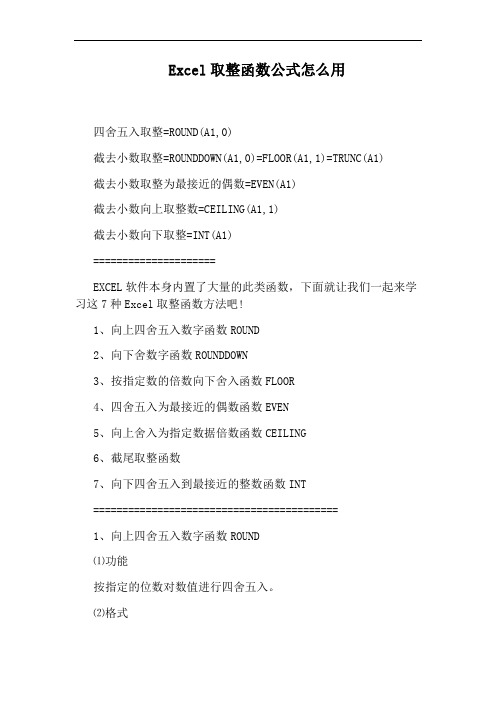
Excel取整函数公式怎么用四舍五入取整=ROUND(A1,0)截去小数取整=ROUNDDOWN(A1,0)=FLOOR(A1,1)=TRUNC(A1)截去小数取整为最接近的偶数=EVEN(A1)截去小数向上取整数=CEILING(A1,1)截去小数向下取整=INT(A1)=====================EXCEL软件本身内置了大量的此类函数,下面就让我们一起来学习这7种Excel取整函数方法吧!1、向上四舍五入数字函数ROUND2、向下舍数字函数ROUNDDOWN3、按指定数的倍数向下舍入函数FLOOR4、四舍五入为最接近的偶数函数EVEN5、向上舍入为指定数据倍数函数CEILING6、截尾取整函数7、向下四舍五入到最接近的整数函数INT==========================================1、向上四舍五入数字函数ROUND⑴功能按指定的位数对数值进行四舍五入。
⑵格式ROUND(数值或数值单元格,指定的位数)⑶示例A列B列12.351325.525……B1中输入公式①保留2位小数——从千分位向百分位四舍五入。
=ROUND(A1,2)=12.35向下复制公式到B2=ROUND(A2,2)=325.53②四舍五入取整数——从十分位向个位四舍五入保留整数。
B1中输入公式=ROUND(A1,0)=12向下复制公式到B2=ROUND(A2,0)=326③四舍五入到十位——从个位向十位四舍五入保留到十位数字。
B1中输入公式=ROUND(A1,-1)=10向下复制公式到B2=ROUND(A2,-1)=330说明:函数ROUND的第1个参数可以是具体的数值也可以是数值单元格引用。
函数ROUND的第2个参数——指定保留的位数,保留小数位用正整数表示,即1,2,3,4……(对应十分位、百分位、千分位、万分位……);保留整数位用非正整数表示,即0,-1,-2,-3,……(对应个位、十位、百位……)。
excel数值“取整”公式全集,共7种,你知道几种?
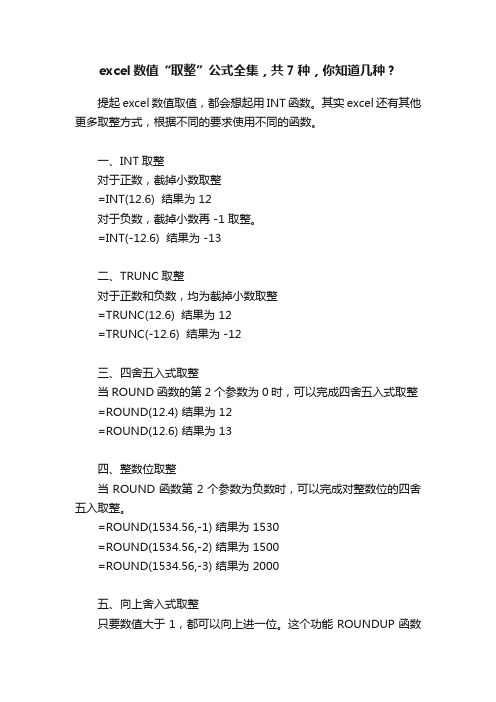
excel数值“取整”公式全集,共7种,你知道几种?提起excel数值取值,都会想起用INT函数。
其实excel还有其他更多取整方式,根据不同的要求使用不同的函数。
一、INT取整对于正数,截掉小数取整=INT(12.6) 结果为 12对于负数,截掉小数再 -1 取整。
=INT(-12.6) 结果为 -13二、TRUNC取整对于正数和负数,均为截掉小数取整=TRUNC(12.6) 结果为 12=TRUNC(-12.6) 结果为 -12三、四舍五入式取整当ROUND函数的第2个参数为0时,可以完成四舍五入式取整=ROUND(12.4) 结果为 12=ROUND(12.6) 结果为 13四、整数位取整当ROUND函数第2个参数为负数时,可以完成对整数位的四舍五入取整。
=ROUND(1534.56,-1) 结果为 1530=ROUND(1534.56,-2) 结果为 1500=ROUND(1534.56,-3) 结果为 2000五、向上舍入式取整只要数值大于1,都可以向上进一位。
这个功能ROUNDUP函数可以实现=ROUNDUP(12.1,0) 结查为 13=ROUNDUP(12.6,0) 结果为 13=ROUNDUP(12.1,-1) 结果为 20六、倍数舍入式向上取整Ceiling 函数可以实现向上倍数舍入取整,即向上指定数值倍数舍入=CEILING(3,5) 结果为 5 (5的1倍)=CEILING(8,5) 结果为 10 (5的2倍)=CEILING(8,3) 结果为 9 (3的3倍)七、倍数舍入式向下取整FLOOR 函数可以实现向下倍数舍入取整,即向下指定数值倍数舍入=FLOOR(3,5) 结果为 0 (5的0倍)=FLOOR(8,5) 结果为 5 (5的2倍)=FLOOR(8,3) 结果为 6 (3的2倍)兰色说:只是取整公式就可以玩出这么多花样,你是不是觉得excel越来越高大精深了:) ,excel中有四五百个函数,每个函数都有特定的用法,你会用多少个?。
向下取整函数excel
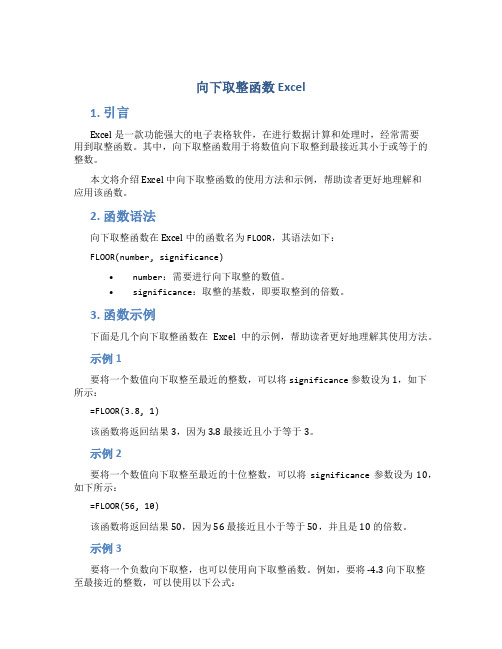
向下取整函数 Excel1. 引言Excel 是一款功能强大的电子表格软件,在进行数据计算和处理时,经常需要用到取整函数。
其中,向下取整函数用于将数值向下取整到最接近其小于或等于的整数。
本文将介绍 Excel 中向下取整函数的使用方法和示例,帮助读者更好地理解和应用该函数。
2. 函数语法向下取整函数在 Excel 中的函数名为FLOOR,其语法如下:FLOOR(number, significance)•number:需要进行向下取整的数值。
•significance:取整的基数,即要取整到的倍数。
3. 函数示例下面是几个向下取整函数在Excel 中的示例,帮助读者更好地理解其使用方法。
示例 1要将一个数值向下取整至最近的整数,可以将significance参数设为 1,如下所示:=FLOOR(3.8, 1)该函数将返回结果 3,因为 3.8 最接近且小于等于 3。
示例 2要将一个数值向下取整至最近的十位整数,可以将significance参数设为10,如下所示:=FLOOR(56, 10)该函数将返回结果 50,因为 56 最接近且小于等于 50,并且是 10 的倍数。
示例 3要将一个负数向下取整,也可以使用向下取整函数。
例如,要将 -4.3 向下取整至最接近的整数,可以使用以下公式:=FLOOR(-4.3, 1)该函数将返回结果 -5,因为 -4.3 最接近且小于等于 -5。
4. 注意事项在使用向下取整函数时,需要注意以下几点:•如果number参数为正数,并且其小数部分正好是significance参数的一半,那么向下取整函数将返回较小的那个整数。
例如,对于number参数为 2.5,significance参数为 1,函数将返回结果 2。
•如果number参数为负数,并且其小数部分正好是-significance参数的一半,那么向下取整函数将返回较大的那个负数。
例如,对于number参数为 -3.5,significance参数为 1,函数将返回结果 -3。
excel取整 和不变 高级技巧 数组

Excel作为一款功能强大的电子表格软件,拥有众多强大的计算和数据处理功能。
在实际应用中,很多复杂的数据处理需求常常需要使用一些高级技巧和函数来实现。
本文将结合excel取整和不变高级技巧以及数组的相关知识,为大家详细介绍这些技巧的使用方法和实际应用场景。
一、excel取整的高级技巧1.1 ROUND函数ROUND函数是excel中用于对指定数值进行四舍五入取整操作的函数,语法为:=ROUND(number,num_digits)。
其中number为待取整的数值,num_digits为保留的小数位数。
该函数常用于需要对数值进行精确的取整操作。
1.2 ROUNDUP和ROUNDDOWN函数ROUNDUP函数和ROUNDDOWN函数分别用于向上取整和向下取整操作。
它们的语法分别为:=ROUNDUP(number,num_digits)和=ROUNDDOWN(number,num_digits)。
在实际应用中,常常需要根据不同的需求选择合适的取整方式。
1.3 INT和TRUNC函数INT函数和TRUNC函数分别用于向下取整和截断小数部分。
它们的语法分别为:=INT(number)和=TRUNC(number, num_digits)。
INT函数直接去掉小数部分返回整数值,而TRUNC函数可以指定保留的小数位数后截断小数部分。
1.4 MROUND和CEILING函数MROUND函数和CEILING函数分别用于对数值进行指定步长取整和向上取整到指定的倍数。
它们的语法分别为:=MROUND(number, multiple)和=CEILING(number, significance)。
这些函数在一些特定的商业和财务计算中具有重要的应用价值。
1.5 MOD函数MOD函数用于计算两个数值相除的余数,其语法为:=MOD(number, divisor)。
在实际应用中,MOD函数可以用于一些特定的数据处理和业务逻辑的计算。
wps中excel表格取整算法

wps中excel表格取整算法在WPS中,Excel表格取整算法通常涉及到对数字进行四舍五入、向上取整、向下取整等操作。
在Excel中,有几个常用的函数可以用来进行取整操作,包括ROUND、ROUNDUP和ROUNDDOWN函数。
1. ROUND函数,ROUND函数可以将数字四舍五入到指定的位数。
其基本语法为,=ROUND(number, num_digits),其中number为要进行取整的数字,num_digits为要保留的小数位数。
如果num_digits为正数,则为四舍五入;如果num_digits为负数,则为对整数部分进行四舍五入。
2. ROUNDUP函数,ROUNDUP函数可以将数字向上取整到指定的位数。
其基本语法为,=ROUNDUP(number, num_digits),其中number为要进行取整的数字,num_digits为要保留的小数位数。
无论number的小数部分是什么,ROUNDUP都会将其向上舍入到最接近的整数。
3. ROUNDDOWN函数,ROUNDDOWN函数可以将数字向下取整到指定的位数。
其基本语法为,=ROUNDDOWN(number, num_digits),其中number为要进行取整的数字,num_digits为要保留的小数位数。
无论number的小数部分是什么,ROUNDDOWN都会将其向下舍入到最接近的整数。
除了以上提到的函数,WPS中还有其他一些取整函数,如INT、CEILING、FLOOR等,它们可以根据具体的需求进行取整操作。
总的来说,在WPS中,Excel表格的取整算法可以通过这些函数来实现,用户可以根据自己的需求选择合适的函数来进行取整操作,从而满足不同的计算需求。
EXCEL取整函数如何操作

EXCEL取整函数如何操作在Excel中,取整函数用于将浮点数或带小数的数字四舍五入到最接近的整数。
这在处理金融数据,分析统计数据或进行任何需要整数结果的计算时非常有用。
以下是Excel中常用的几个取整函数:1.ROUND函数ROUND函数用于将数字四舍五入到指定的位数。
它的语法如下:ROUND(number, num_digits)number是要取整的数字,num_digits是要保留的小数位数。
如果num_digits为正整数,则四舍五入到指定的小数位数;如果num_digits 为0,则四舍五入到整数;如果num_digits为负整数,则四舍五入到指定的位数之前的十位、百位等。
例如,=ROUND(2.15,1)将返回2.2,=ROUND(2453.785,-2)将返回2500。
2.ROUNDDOWN函数ROUNDDOWN函数用于将数字向下取整到指定的位数。
它的语法如下:ROUNDDOWN(number, num_digits)number是要取整的数字,num_digits是要保留的小数位数。
如果num_digits为正整数,则向下取整到指定的小数位数;如果num_digits 为0,则向下取整到整数;如果num_digits为负整数,则向下取整到指定的位数之前的十位、百位等。
例如,=ROUNDDOWN(2.15,1)将返回2.1,=ROUNDDOWN(2453.785,-2)将返回2400。
3.ROUNDUP函数ROUNDUP函数用于将数字向上取整到指定的位数。
它的语法如下:ROUNDUP(number, num_digits)number是要取整的数字,num_digits是要保留的小数位数。
如果num_digits为正整数,则向上取整到指定的小数位数;如果num_digits 为0,则向上取整到整数;如果num_digits为负整数,则向上取整到指定的位数之前的十位、百位等。
例如,=ROUNDUP(2.15,1)将返回2.2,=ROUNDUP(2453.785,-2)将返回2500。
Excel取整函数公式怎么用
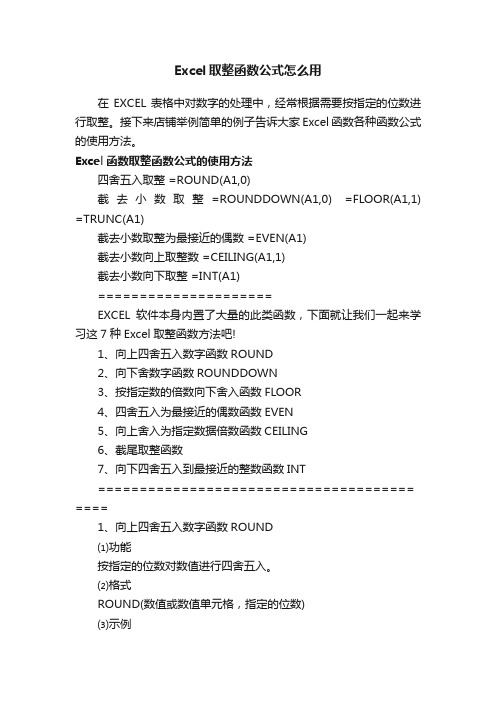
Excel取整函数公式怎么用在EXCEL表格中对数字的处理中,经常根据需要按指定的位数进行取整。
接下来店铺举例简单的例子告诉大家Excel函数各种函数公式的使用方法。
Excel函数取整函数公式的使用方法四舍五入取整 =ROUND(A1,0)截去小数取整=ROUNDDOWN(A1,0) =FLOOR(A1,1) =TRUNC(A1)截去小数取整为最接近的偶数 =EVEN(A1)截去小数向上取整数 =CEILING(A1,1)截去小数向下取整 =INT(A1)=====================EXCEL软件本身内置了大量的此类函数,下面就让我们一起来学习这7种Excel取整函数方法吧!1、向上四舍五入数字函数ROUND2、向下舍数字函数ROUNDDOWN3、按指定数的倍数向下舍入函数FLOOR4、四舍五入为最接近的偶数函数EVEN5、向上舍入为指定数据倍数函数CEILING6、截尾取整函数7、向下四舍五入到最接近的整数函数INT====================================== ====1、向上四舍五入数字函数ROUND⑴功能按指定的位数对数值进行四舍五入。
⑵格式ROUND(数值或数值单元格,指定的位数)⑶示例A列 B列12.351325.525……B1中输入公式①保留2位小数——从千分位向百分位四舍五入。
=ROUND(A1,2)=12.35向下复制公式到B2=ROUND(A2,2)=325.53②四舍五入取整数——从十分位向个位四舍五入保留整数。
B1中输入公式=ROUND(A1,0)=12向下复制公式到B2=ROUND(A2,0)=326③四舍五入到十位——从个位向十位四舍五入保留到十位数字。
B1中输入公式=ROUND(A1,-1)=10向下复制公式到B2=ROUND(A2,-1)=330说明:函数ROUND的第1个参数可以是具体的数值也可以是数值单元格引用。
函数ROUND的第2个参数——指定保留的位数,保留小数位用正整数表示,即1,2,3,4……(对应十分位、百分位、千分位、万分位……);保留整数位用非正整数表示,即0,-1,-2,-3,……(对应个位、十位、百位……)。
excel小数进一位取整的公式

Excel作为一款功能强大的电子表格软件,被广泛应用于商业、科研、教育等各个领域。
在Excel中,我们经常需要对小数进行取整操作,这样可以使数据更加清晰、简洁。
本文将介绍Excel中对小数进行进一位取整的公式,帮助大家更好地应用Excel软件。
1. 应用场景在实际工作中,我们经常需要对小数进行取整操作。
比如在财务报表中,金额常常需要取整到分;在科研数据分析中,实验结果需要精确到某个小数位。
这时候,我们就需要用到Excel中的取整公式,将小数部分按照特定规则进行处理。
2. 取整的常用方式在Excel中,有多种方式可以对小数进行取整操作,常用的有四种方式:四舍五入、向上取整、向下取整和向零取整。
3. 四舍五入四舍五入是一种常见的取整方式,它按照小数部分的大小进行取舍。
在Excel中,我们可以使用ROUND函数来实现四舍五入操作。
ROUND函数的语法如下:=ROUND(需要取整的数值, 小数位数)其中,需要取整的数值是指要进行取整操作的数值,小数位数是指取整后的小数位数。
举个例子,如果我们要将3.456取整到两位小数,就可以使用以下公式:=ROUND(3.456, 2)这样就可以将3.456取整为3.46。
4. 向上取整向上取整是指将小数部分向正无穷方向取整,即小数部分大于0时,向整数部分加1。
在Excel中,我们可以使用CEILING函数来实现向上取整操作。
CEILING函数的语法如下:=CEILING(需要取整的数值, 大于等于的倍数)需要取整的数值是指要进行取整操作的数值,大于等于的倍数是指要取整到的倍数。
举个例子,如果我们要将5.123取整到整数,就可以使用以下公式:=CEILING(5.123, 1)这样就可以将5.123取整为6。
5. 向下取整向下取整是指将小数部分向负无穷方向取整,即直接舍去小数部分。
在Excel中,我们可以使用FLOOR函数来实现向下取整操作。
FLOOR函数的语法如下:=FLOOR(需要取整的数值, 小于等于的倍数)需要取整的数值是指要进行取整操作的数值,小于等于的倍数是指要取整到的倍数。
Excel数值取整的九种方式
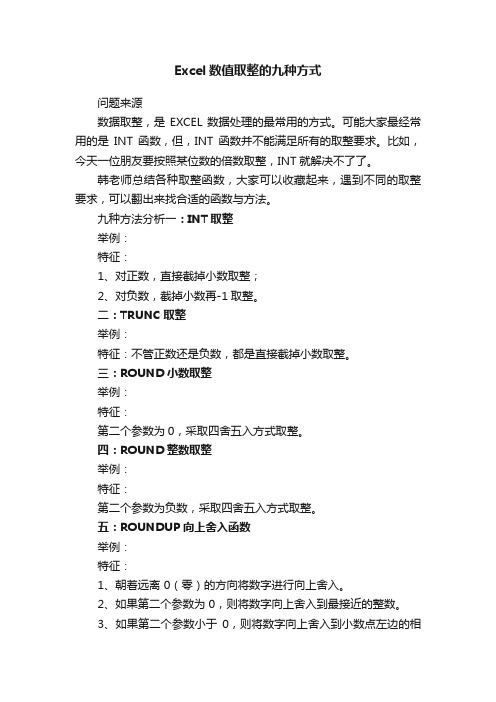
Excel数值取整的九种方式问题来源数据取整,是EXCEL数据处理的最常用的方式。
可能大家最经常用的是INT函数,但,INT函数并不能满足所有的取整要求。
比如,今天一位朋友要按照某位数的倍数取整,INT就解决不了了。
韩老师总结各种取整函数,大家可以收藏起来,遇到不同的取整要求,可以翻出来找合适的函数与方法。
九种方法分析一:INT取整举例:特征:1、对正数,直接截掉小数取整;2、对负数,截掉小数再-1取整。
二:TRUNC取整举例:特征:不管正数还是负数,都是直接截掉小数取整。
三:ROUND小数取整举例:特征:第二个参数为0,采取四舍五入方式取整。
四:ROUND整数取整举例:特征:第二个参数为负数,采取四舍五入方式取整。
五:ROUNDUP向上舍入函数举例:特征:1、朝着远离 0(零)的方向将数字进行向上舍入。
2、如果第二个参数为 0,则将数字向上舍入到最接近的整数。
3、如果第二个参数小于0,则将数字向上舍入到小数点左边的相应位数。
六:ROUNDDOWN向下舍入函数举例:特征:1、朝着零的方向将数字进行向下舍入;2、如果第二个参数为 0,则将数字向下舍入到最接近的整数;3、如果第二个参数小于0,则将数字向下舍入到小数点左边的相应位数。
七:MROUND函数举例:特征:1、返回参数按指定基数舍入后的数值;2、舍入的方式是“四舍五入”;3、数值和基数参数的符号必须相同。
如果不相同,将返回#NUM 错误。
八:CEILING函数举例:特征:1、向上舍入(沿绝对值增大的方向)为最接近的指定基数的倍数。
2、如果数值为正值,基数为负值,则返回错误值 #NUM!;3、如果数值为负,基数为正,则对值按朝向 0 的方向进行向上舍入;4、如果数值和基数都为负,则对值按远离 0 的方向进行向下舍入。
九:FLOOR函数举例:特征:1、将数值向下舍入(沿绝对值减小的方向)为最接近的指定基数的倍数2、如果数值为正值,基数为负值,则返回错误值 #NUM!3、如果数值为负,基数为正,则对值按远离 0 的方向进行向下舍入;4、如果数值和基数都为负,则对值按朝向 0 的方向进行向上舍入。
excel取整函数的使用教程

excel取整函数的使用教程
Excel中经常需要使用到取整函数为数据进行取整,取整函数具体该如何使用呢?接下来是店铺为大家带来的excel取整函数的使用教程,供大家参考。
excel取整函数的使用教程:
取整函数使用步骤1:Int函数可以直接将一个小数采用截取的方法只保留整数部分。
具体使用方法,只需要在单元格中输入公式“=Int(A1)”即可对A1单元格进行取整运算。
取整函数使用步骤2:floor函数用于将一个小数按给定基数向下进行舍入计算,同样利用该函数可实现取整运算。
在使用时需要注意的是须将基数设置为“1”。
取整函数使用步骤3:如图在具体的使用方法:
取整函数使用步骤4:Ceiling函数同样可用于取整运算,该函数可将数值按指定基数向上取整。
取整之后,需要进行一些处理,当小数部分不为0时,需要进行减1处理。
取整函数使用步骤5:具体使用方法如图所示:。
excel表格小数点取整公式

excel表格小数点取整公式在日常工作中,我们经常需要使用excel表格进行数据处理和计算。
而在进行数据处理时,有时候需要对数字进行取整操作,以便更清晰地呈现数据结果。
在excel中,对数字进行取整操作有多种方式,其中包括向上取整、向下取整、四舍五入等操作。
在本文中,我们将重点探讨excel表格中的小数点取整公式及其应用。
一、向上取整向上取整是一种常用的取整操作,它将小数向上舍入为最接近的整数或指定的基数的倍数。
在excel中,可以使用CEILING函数来进行向上取整操作。
该函数的使用方法为CEILING(number, significance),其中number为待取整的数值,significance为指定的基数的倍数。
CEILING(4.3, 1)的结果为5,表示将4.3向上取整为5。
二、向下取整向下取整与向上取整相反,它将小数向下舍入为最接近的整数或指定的基数的倍数。
在excel中,可以使用FLOOR函数来进行向下取整操作。
该函数的使用方法为FLOOR(number, significance),其中number为待取整的数值,significance为指定的基数的倍数。
FLOOR(4.7, 1)的结果为4,表示将4.7向下取整为4。
三、四舍五入四舍五入是一种常见的取整方式,它将小数按照四舍五入的规则进行取整。
在excel中,可以使用ROUND函数来进行四舍五入操作。
该函数的使用方法为ROUND(number, num_digits),其中number为待取整的数值,num_digits为保留的小数位数。
ROUND(4.567, 2)的结果为4.57,表示将4.567按照四舍五入的规则保留两位小数。
以上是excel表格中常用的小数点取整公式及其应用方法。
在实际工作中,我们可以根据需要选择合适的取整方式,以便更加准确地展示数据结果。
除了以上介绍的向上取整、向下取整和四舍五入外,excel 还提供了其他取整函数,如MROUND、TRUNC等,可以根据实际情况选择合适的函数进行取整操作。
在EXCEL表格中对数字的取整方法

在EXCEL表格中对数字的取整方法在Excel表格中,有多种取整方法,以下列出了一些最常用的方法:
1. 向下取整
•使用INT函数。
例如,=INT(1.23)将返回1。
•使用ROUNDDOWN函数。
例如,=ROUNDDOWN(1.23,0)将返回1。
2. 向上取整
•使用CEILING函数。
例如,=CEILING(1.23,1)将返回2。
•使用ROUNDUP函数。
例如,=ROUNDUP(1.23,0)将返回2。
3. 四舍五入
•使用ROUND函数。
例如,=ROUND(1.23,1)将返回1.2。
4. 截断小数
•使用TRUNC函数。
例如,=TRUNC(1.23)将返回1。
注意,TRUNC函数不会进行四舍五入。
5. 舍入到特定的小数位
•使用 ROUND 函数并指定位数。
例如,=ROUND(1.23,2)将返回1.23。
如
果需要四舍五入,可以指定小数位数为0。
例如,=ROUND(1.23,0)将返
回1。
如果需要向上取整或向下取整,可以调整小数位数。
例如,=ROUND
(1.23,-1)将返回10。
以上都是基础的取整方法,实际使用时需要根据具体需求进行调整。
例如,如果需要找到不大于给定数值的最大整数,可以使用INT函数与减法;如果需要找到大于或等于给定数值的最小整数,可以使用CEILING函数与减法等。
excel中取整的方法

excel中取整的方法
Excel中的小数经常需要用到取整功能进行取整,小数具体该如何取整呢?下面是店铺带来的关于excel中取整的方法,希望阅读过后对你有所启发!
excel中取整的方法:
取整步骤1:首先我们来进行一些最简单的运算。
打开excel软件,然后选择一个单元格(以A1为例),在这一列中输入20个数据(都是小数)。
取整步骤2:然后就是使用Excel自带的函数来进行取整运算。
Excel中自带的取整函数有如下几种:四舍五入取整=ROUND(A1,0),截去小数取整=ROUNDDOWN(A1,0) =FLOOR(A1,1) =TRUNC(A1),截去小数取整为最接近的偶数=EVEN(A1),截去小数向上取整数=CEILING(A1,1),截去小数向下取整=INT(A1)。
下面我将就其中"ROUND"函数来进行举例说明。
取整步骤3:点击Excel中插入函数标志,也就是图中红色部分,弹出一窗口。
在弹窗的“搜索函数”这一栏中输入“ROUND”点击搜索,自动跳转到ROUND函数。
点击”确定“按钮。
取整步骤4:在新弹出的窗口中,函数ROUND的第1个参数可以是具体的数值也可以是数值单元格引用。
函数ROUND的第2个参数——指定保留的位数,保留小数位用正整数表示,即1,2,3,4……(对应十分位、百分位、千分位、万分位……);保留整数位用非正整数表示,即0,-1,-2,-3,……(对应个位、十位、百位……)。
例如我输入“0”则约等于“52141”。
取整步骤5:最后向下拖动光标即可得到以下值。
取整步骤6:最后结果如下。
在Excle中如何取整数?

在Excle中如何取整数?我们在用excle处理数据的时候,经常会遇到一些需要小数取整的问题。
下面是小编为大家精心整理的关于在Excle中如何取整数?希望能够帮助到你们。
四舍五入取整数1打开我们的excle表格,这里如下图所示,是我们需要处理的数据。
一数列。
我们需要在这一列数字的右边,给这些数字进行“四舍五入”的取整数方式。
2首先在第一个数据的右边,输入函数【=round(Q12,0)】,按下回车。
如下图示。
注意:这里的输入,要求是英文状态下,中文状态下的括号输入是不正确的。
另外,这里的Q12是通过直接点击左边Q12的单元格,不是手动输入的。
3第一个数据取整完成之后,进行向下拖拉,整个一列的数据就都做好了。
选定单元格、行和列以及对象Ctrl+空格键选定整列Shift+空格键选定整行Ctrl+A选定整张工作表Shift+Backspace在选定了多个单元格的情况下,只选定活动单元格Ctrl+Shift+空格键在选定了一个对象的情况下,选定工作表上的所有对象Ctrl+6在隐藏对象、显示对象和显示对象占位符之间切换Ctrl+Shift+*(星号)选定活动单元格周围的当前区域(包围在空行和空列中的数据区域)。
在数据透视表中,选定整个数据透视表Ctrl+/选定包含活动单元格的数组Ctrl+Shift+O(字母O)选定含有批注的所有单元格扩展选定区域快捷键End+Shift+箭头键将选定区域扩展到与活动单元格在同一列或同一行的最后一个非空单元格End+Shift+Home将选定区域扩展到工作表的最后一个使用的单元格(右下角)End+Shift+Enter将选定区域扩展到当前行中的最后一个单元格。
如果已打开“Lotus1-2-3常用键”(“工具”菜单上“选项”命令中的“1-2-3的帮助”选项卡),则此快捷键次序将不起作用ScrollLock+Shift+Home将选定区域扩展到窗口左上角的单元格ScrollLock+Shift+End将选定区域扩展到窗口右下角的单元格Enter完成单元格输入并选取下一个单元格Alt+Enter在单元格中换行Ctrl+Enter用当前输入项填充选定的单元格区域Shift+Enter完成单元格输入并向上选取上一个单元格Tab完成单元格输入并向右选取下一个单元格。
表格中向下取整数的公式

表格中向下取整数的公式
向下取整数的公式是:FLOOR(number)
在Excel中,向下取整函数可以将指定的数字向下舍入到最接近的整数。
这个函数的语法非常简单,只需要指定要向下舍入的数字即可。
下面
我们就来看一下向下取整函数在实际应用中的例子。
例子1:假设你有一列数据需要进行平均值的计算,但你只希望得到整数的结果,那么怎么办呢?这时候就可以使用向下取整函数了。
具体
步骤如下:
1. 选中要进行计算的这列数据,点击公式栏中的“fx”按钮。
2. 在函数库中选择“数学和三角函数”菜单下的“向下取整”函数。
3. 在函数参数栏中输入要进行向下取整的数字,也就是要进行平均值
计算的数据列。
4. 点击“确定”按钮完成函数的输入,Excel就会自动计算出向下取整后
的整数平均值,并将其显示在结果栏中。
例子2:假设你要计算某个数值的下一个整数值,那么向下取整函数也可以派上用场。
具体步骤如下:
1. 输入要进行向下取整的数字。
2. 在下一个单元格中输入公式“=FLOOR(A1+1,1)”。
3. 点击“确定”按钮完成函数的输入,Excel就会自动计算出输入数字的下一个整数值。
上面两个例子分别展示了向下取整函数在不同场景下的应用。
在实际应用中,向下取整函数还可以用于处理财务数据等多种情况。
需要注意的是,在使用函数时一定要注意其语法和参数的输入,否则可能会产生不正确的结果。
如何在Excel中使用CEILING函数对数值向上取整

如何在Excel中使用CEILING函数对数值向上取整Excel是一款功能强大的电子表格软件,它提供了许多数学函数以方便用户进行数据处理和分析。
其中一个非常有用的函数是CEILING 函数,它可以将数值向上取整到指定的倍数。
本文将介绍如何在Excel 中使用CEILING函数对数值进行向上取整的操作。
Excel中的CEILING函数是向上取整函数,它的基本语法如下:CEILING(number, significance)其中,number代表要进行向上取整的数值,significance代表取整的倍数。
首先,打开Excel并创建一个新的电子表格。
假设我们将要对数值进行向上取整的列为A列,我们想要按照5的倍数进行取整。
我们将在B列输入CEILING函数来实现向上取整。
在B1单元格中输入以下公式:=CEILING(A1,5)然后按下回车键,即可得到A1单元格中的数值向上取整到5的倍数。
接下来,我们可以用填充手柄将上述公式应用到其他单元格中,以实现对整个数据列的向上取整操作。
此外,我们还可以通过绝对引用来固定公式中的某些部分。
例如,如果我们想固定取整倍数为5,我们可以修改公式如下:=CEILING(A1,$D$1)其中,$D$1表示单元格D1的绝对引用。
这样,在拖动填充手柄时,D1单元格的引用将始终保持不变。
另外,CEILING函数还可以用于处理负数。
如果我们想将负数向上取整到负无穷大的倍数,可以使用以下公式:=CEILING(A1, -1)这样,负数将会向上取整到离零更远的负无穷大的倍数。
除了向上取整,Excel还提供了向下取整、四舍五入等函数来满足各种取整需求。
通过灵活使用这些函数,我们可以方便地对数据进行舍入处理,以满足实际需求。
总结起来,Excel中的CEILING函数是一个非常实用的函数,可以帮助我们对数值进行向上取整操作。
通过掌握CEILING函数的基本语法和用法,我们可以轻松地在Excel中对数据进行取整处理,提高工作效率。
excel中数据取整的公式
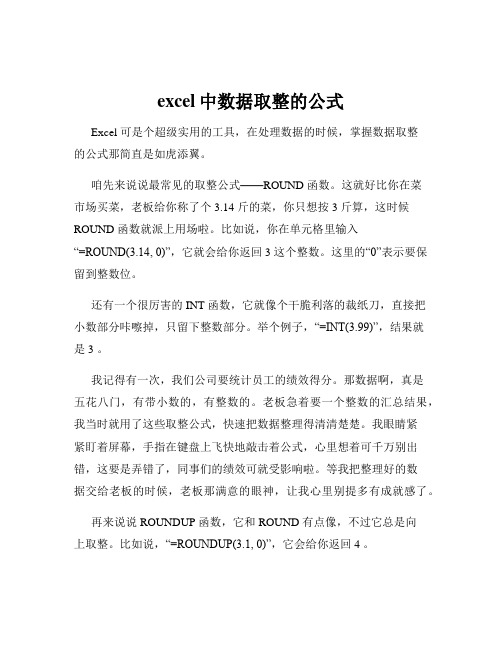
excel中数据取整的公式Excel 可是个超级实用的工具,在处理数据的时候,掌握数据取整的公式那简直是如虎添翼。
咱先来说说最常见的取整公式——ROUND 函数。
这就好比你在菜市场买菜,老板给你称了个 3.14 斤的菜,你只想按 3 斤算,这时候ROUND 函数就派上用场啦。
比如说,你在单元格里输入“=ROUND(3.14, 0)”,它就会给你返回 3 这个整数。
这里的“0”表示要保留到整数位。
还有一个很厉害的 INT 函数,它就像个干脆利落的裁纸刀,直接把小数部分咔嚓掉,只留下整数部分。
举个例子,“=INT(3.99)”,结果就是 3 。
我记得有一次,我们公司要统计员工的绩效得分。
那数据啊,真是五花八门,有带小数的,有整数的。
老板急着要一个整数的汇总结果,我当时就用了这些取整公式,快速把数据整理得清清楚楚。
我眼睛紧紧盯着屏幕,手指在键盘上飞快地敲击着公式,心里想着可千万别出错,这要是弄错了,同事们的绩效可就受影响啦。
等我把整理好的数据交给老板的时候,老板那满意的眼神,让我心里别提多有成就感了。
再来说说 ROUNDUP 函数,它和 ROUND 有点像,不过它总是向上取整。
比如说,“=ROUNDUP(3.1, 0)”,它会给你返回 4 。
还有 FLOOR 函数,它会按照指定的倍数向下取整。
就像你有一堆苹果,要按照每 5 个一组分组,“=FLOOR(12, 5)”,它会返回 10 ,也就是能凑成两个整组的数量。
总之,掌握好 Excel 中数据取整的公式,能让你的数据处理工作变得轻松高效。
不管是在工作中还是学习里,这都是个非常实用的技能。
就像我那次处理员工绩效得分一样,关键时刻,它能帮上大忙,让你的工作又快又准,再也不用担心被数据弄得焦头烂额啦!。
如何在Excel中使用ROUNDUP函数对数值向上取整

如何在Excel中使用ROUNDUP函数对数值向上取整Excel 是一款功能强大的电子表格软件,其内置了许多数学函数,可以简化数据处理和计算。
其中,ROUNDUP 函数是一种非常实用的函数,可以将数值向上取整。
本文将介绍如何在Excel中使用ROUNDUP函数对数值进行向上取整。
一、ROUNDUP 函数概述ROUNDUP函数是Excel中的一个内置数学函数,用于对数值进行向上取整。
其语法如下:ROUNDUP(number,num_digits)其中,number表示需要进行向上取整的数值,num_digits表示保留的小数位数,可以为正数、负数或零。
二、使用 ROUNDUP 函数进行向上取整在Excel中使用ROUNDUP函数对数值进行向上取整非常简单。
以下是一个示例:假设我们有一个数值1.23456,我们需要将它向上取整保留两位小数。
首先,在某个单元格中输入数值1.23456。
然后,在另一个单元格中输入以下公式:=ROUNDUP(A1,2)其中,A1表示需要向上取整的数值所在的单元格,2表示保留两位小数。
按下回车键后,可以看到数值1.23456已经向上取整为1.24。
三、ROUNDUP 函数的常见应用场景ROUNDUP函数在实际应用中非常常见,可以用于以下几个方面:1. 薪资计算:在薪资计算中,往往需要对涉及到的金额进行取整处理。
可以使用ROUNDUP函数来确保薪资向上取整,避免产生小数位数过多的情况。
2. 销售数据分析:在销售数据分析中,往往需要对销售额、销售数量等进行统计和分析。
使用ROUNDUP函数可以对这些数据进行向上取整,保留适当的小数位数,使得数据更加准确。
3. 进货计划:在制定进货计划时,往往需要考虑到销售量和库存量的差距。
使用ROUNDUP函数可以将销售量向上取整,确保进货计划更加合理和准确。
4. 投资回报率计算:在进行投资回报率计算时,往往需要保留一定的小数位数。
使用ROUNDUP函数可以确保投资回报率向上取整,保留适当的小数位数。
- 1、下载文档前请自行甄别文档内容的完整性,平台不提供额外的编辑、内容补充、找答案等附加服务。
- 2、"仅部分预览"的文档,不可在线预览部分如存在完整性等问题,可反馈申请退款(可完整预览的文档不适用该条件!)。
- 3、如文档侵犯您的权益,请联系客服反馈,我们会尽快为您处理(人工客服工作时间:9:00-18:30)。
excel表格数据取整的教程
excel表格数据取整的教程:
数据取整步骤1:首先我们来进行一些最简单的运算。
打开
excel软件,然后选择一个单元格(以A1为例),在这一列中输入20
个数据(都是小数)。
数据取整步骤3:点击Excel中插入函数标志,也就是图中红色
部分,弹出一窗口。
在弹窗的“搜索函数”这一栏中输入“ROUND”
点击搜索,自动跳转到ROUND函数。
点击”确定“按钮。
数据取整步骤4:在新弹出的窗口中,函数ROUND的第1个参数
可以是具体的数值也可以是数值单元格引用。
函数ROUND的第2个
参数——指定保留的位数,保留小数位用正整数表示,即1,2,3,4……(对应十分位、百分位、千分位、万分位……);保留整数位用
非正整数表示,即0,-1,-2,-3,……(对应个位、十位、百位……)。
例如我输入“0”则约等于“52141”。
数据取整步骤5:最后向下拖动光标即可得到以下值。
数据取整步骤6:最后结果如下。
